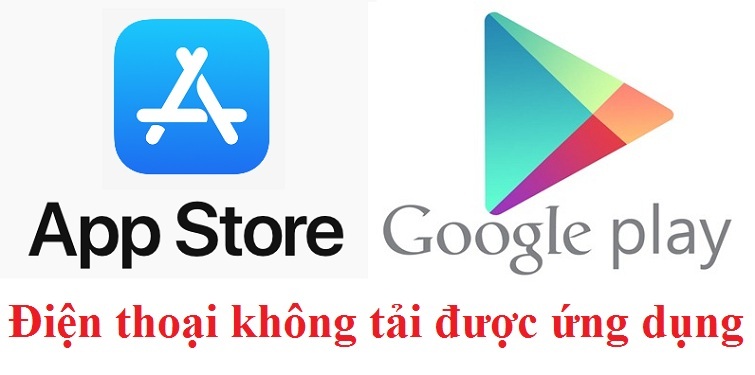Hiện nay, việc sử dụng webcam đã trở nên phổ biến hơn bao giờ hết. Với sự gia tăng của nhu cầu làm việc và học tập trực tuyến, webcam trở thành một công cụ không thể thiếu để thực hiện các cuộc họp trực tuyến, cuộc gọi video, streaming game, hoặc truyền trực tiếp trên các nền tảng xã hội. Tuy nhiên, không phải ai cũng có webcam hoặc webcam của họ không đáp ứng đủ cho nhu cầu sử dụng. Vì vậy, Techcare Đà Nẵng muốn chia sẻ một số mẹo hay về cách biến điện thoại thành webcam cho máy tính, PC. Mời các bạn theo dõi để có thêm thông tin chi tiết!
Xem thêm: Xem trộm camera nhanh gọn – dễ dàng bằng điện thoại
Sử dụng ứng dụng webcam trên điện thoại
Để chuyển đổi điện thoại thành một webcam, bạn có thể sử dụng các ứng dụng như DroidCam, iVCam, EpocCam và Webcam for Android. Các ứng dụng này cho phép bạn sử dụng điện thoại như một webcam thông qua kết nối Wifi hoặc USB. Quá trình này đơn giản, chỉ cần bạn cài đặt ứng dụng trên điện thoại và phần mềm tương ứng trên máy tính. Sau đó, bạn chỉ cần kết nối điện thoại với máy tính để bắt đầu sử dụng nó như một webcam.
DroidCam
DroidCam cho phép bạn sử dụng điện thoại Android hoặc iPhone của mình như một webcam thay thế trên máy tính. Ứng dụng này có khả năng kết nối thông qua Wifi hoặc USB, đồng thời đảm bảo cung cấp chất lượng hình ảnh tốt nhất cho trải nghiệm sử dụng của bạn.
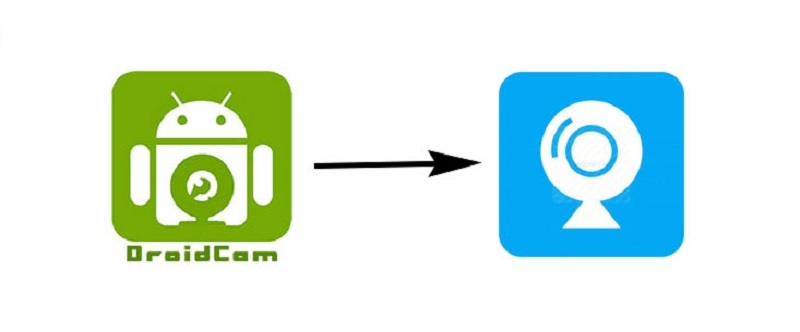
Sử dụng ứng dụng webcam trên điện thoại
Download DroidCam:
https://drive.google.com/file/d/1lAHCYE-Ej1RtISjyhyuRKNKj4jauv5fi/view?usp=sharing
iVCam
iVCam là một ứng dụng miễn phí cho phép bạn chuyển đổi điện thoại của mình thành một webcam chất lượng cao. Điều đặc biệt là iVCam cung cấp khả năng điều chỉnh độ phân giải, tốc độ khung hình, và các cài đặt khác, giúp bạn tối ưu hóa trải nghiệm sử dụng theo ý muốn của mình.
EpocCam
EpocCam là một ứng dụng miễn phí có khả năng biến điện thoại của bạn thành một webcam HD chất lượng cao. Nó cho phép bạn linh hoạt điều chỉnh các thiết lập như độ phân giải, tốc độ khung hình, và các cài đặt khác để đáp ứng nhu cầu cá nhân của bạn một cách tối ưu nhất.
Webcam for Android
Webcam for Android là một ứng dụng miễn phí giúp bạn chuyển đổi điện thoại Android thành một webcam chất lượng cao. Ứng dụng này hỗ trợ kết nối qua Wifi hoặc USB, đồng thời cung cấp nhiều tùy chọn để bạn có thể tùy chỉnh trải nghiệm sử dụng theo ý muốn của mình.
Dùng điện thoại làm webcam bằng phần mềm OBS Studio
OBS Studio là một phần mềm miễn phí và mạnh mẽ, cho phép bạn phát sóng video trực tuyến, ghi lại video và sử dụng điện thoại của mình như một webcam. Bạn có thể thay thế webcam của mình bằng cách sử dụng điện thoại và ứng dụng OBS Camera trên thiết bị di động của mình để tích hợp vào OBS Studio.

Dùng điện thoại làm webcam bằng phần mềm OBS Studio
Để sử dụng OBS Camera, bạn chỉ cần tải xuống và cài đặt ứng dụng trên điện thoại của mình. Sau đó, kết nối điện thoại với máy tính thông qua cổng USB. Trong phần mềm OBS Studio, bạn có thể chọn OBS Camera làm nguồn video và bắt đầu sử dụng điện thoại của mình như một webcam một cách dễ dàng.
Download OBS Studio:
https://drive.google.com/file/d/1TXxTxdLQrEZHhKo028BFfEkTjrSJAEjd/view?usp=sharing
Cách biến điện thoại thành webcam bằng Chromecast
Chromecast là một thiết bị phát sóng đa phương tiện của Google, được thiết kế để phát nội dung từ điện thoại lên TV hoặc màn hình khác. Điều đặc biệt là, bạn cũng có thể sử dụng Chromecast để biến điện thoại của mình thành một webcam khi sử dụng ứng dụng Google Meet.
Để sử dụng Chromecast biến điện thoại thành webcam, bạn có thể thực hiện theo các bước sau. Đầu tiên, tải xuống và cài đặt ứng dụng Google Meet trên điện thoại của mình. Tiếp theo, kết nối Chromecast với TV hoặc màn hình và đảm bảo rằng cả điện thoại và Chromecast đều kết nối với cùng một mạng Wifi. Trong ứng dụng Google Meet trên điện thoại, bạn có thể chọn Chromecast làm nguồn video để biến điện thoại thành một webcam và sử dụng nó trong các cuộc họp trực tuyến.
Download Chromecast
https://play.google.com/store/apps/details?id=de.twokit.castbrowser&hl=vi&gl=US
Sử dụng điện thoại làm webcam bằng Skype
Skype là một trong những ứng dụng gọi video và họp trực tuyến phổ biến nhất trên thế giới. Ngoài khả năng thực hiện cuộc gọi video và họp trực tuyến, Skype cũng hỗ trợ tính năng biến điện thoại của bạn thành một webcam, mở rộng sự linh hoạt của ứng dụng cho trải nghiệm giao tiếp trực tuyến đa dạng.

Sử dụng điện thoại làm webcam bằng Skype
Để sử dụng điện thoại của bạn như một webcam trên Skype, bạn cần tải xuống và cài đặt ứng dụng Skype trên điện thoại của mình. Tiếp theo, bạn có thể kết nối điện thoại với máy tính thông qua cổng USB và sau đó chọn Skype làm nguồn video trong phần mềm Skype trên máy tính. Điều này giúp bạn tích hợp dễ dàng điện thoại vào các cuộc gọi video và họp trực tuyến trên Skype.
Tham khảo thêm Carecam Pro PC là gì? Cách tải CareCam Pro PC đơn giản nhất
Dùng camera điện thoại làm webcam bằng Zoom
Zoom là một ứng dụng họp trực tuyến và gọi video phổ biến, cung cấp nhiều tính năng hấp dẫn cho người dùng. Tương tự như các phần mềm và ứng dụng khác, Zoom cũng hỗ trợ khả năng sử dụng điện thoại của bạn như một webcam, mở rộng khả năng linh hoạt trong quá trình tham gia cuộc họp và gọi video trên nền tảng này.

Dùng camera điện thoại làm webcam bằng Zoom
Để sử dụng điện thoại của bạn như một webcam trên Zoom, bạn cần tải xuống và cài đặt ứng dụng Zoom trên điện thoại. Sau đó, bạn có thể kết nối điện thoại với máy tính thông qua cổng USB hoặc sử dụng ứng dụng Zoom trên điện thoại để tham gia cuộc họp trực tuyến và chọn điện thoại của mình làm nguồn video. Điều này giúp bạn tích hợp dễ dàng điện thoại vào cuộc họp và gọi video trên Zoom.
Download Zoom:
https://drive.google.com/file/d/1VaPcth2I_xVPAivqNGGLrHqvxc8pKtEY/view?usp=sharing
Chắc chắn, có nhiều cách để biến điện thoại của bạn thành webcam, và mỗi phương pháp mang đến những ưu điểm và nhược điểm riêng. Qua chia sẻ từ Techcare Đà Nẵng, bạn có thể tùy chọn phương pháp phù hợp nhất với nhu cầu cụ thể của mình để đảm bảo có trải nghiệm sử dụng webcam tốt nhất từ điện thoại. Điều này thực sự mang lại sự linh hoạt và lựa chọn đa dạng trong việc sử dụng thiết bị di động của bạn để hỗ trợ nhu cầu gọi video, họp trực tuyến, và các hoạt động trực tuyến khác.